
不注意な操作により、重要なフォームデータを紛失したり、誤って変更したりしたことはありませんか?心配しないで! PHP エディター Yuzai が、WPS 2019 テーブルの過去のバージョンを復元するための操作ガイドをお届けします。このチュートリアルでは、以前に保存したフォームのバージョンを取得して、データ損失の問題を簡単に解決する方法について詳しく説明します。
wps2019を開き、wps2019を使用して編集するテーブルを開きます。
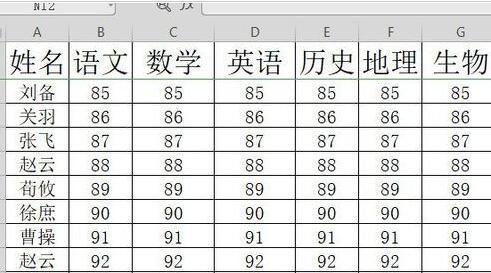
wps2019のメニューバーの[注目のアプリケーション]メニュー項目をクリックします。
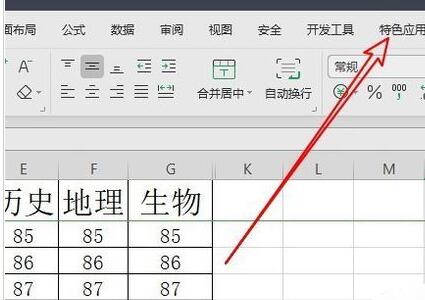
注目のアプリケーションツールバーの[旧バージョン]ボタンをクリックします。

[履歴バージョン] ウィンドウが表示されます。ウィンドウ内でテキストの履歴バージョンを見つけ、背面にある [詳細] ボタンをクリックします。
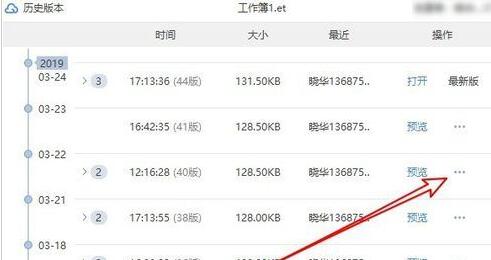
ポップアップドロップダウンメニューで、[復元]メニュー項目をクリックします。
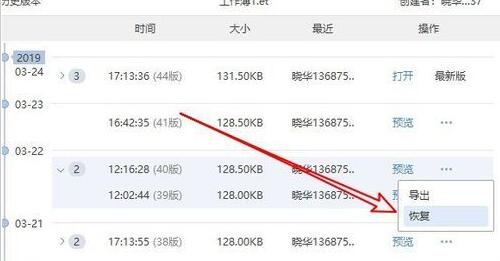
これにより、現在のバージョンが選択したバージョンに復元されます。
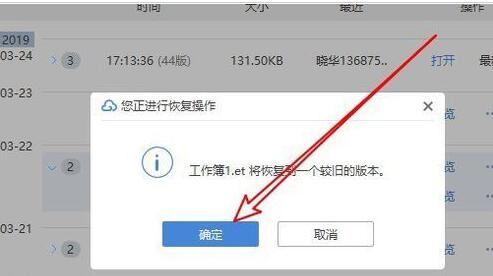
以上がwps2019テーブルの履歴版復元の操作内容の詳細内容です。詳細については、PHP 中国語 Web サイトの他の関連記事を参照してください。